메인 화면
Nifi를 실행한 뒤 접속하면 아래와 같은 화면이 반겨줄 것이다.
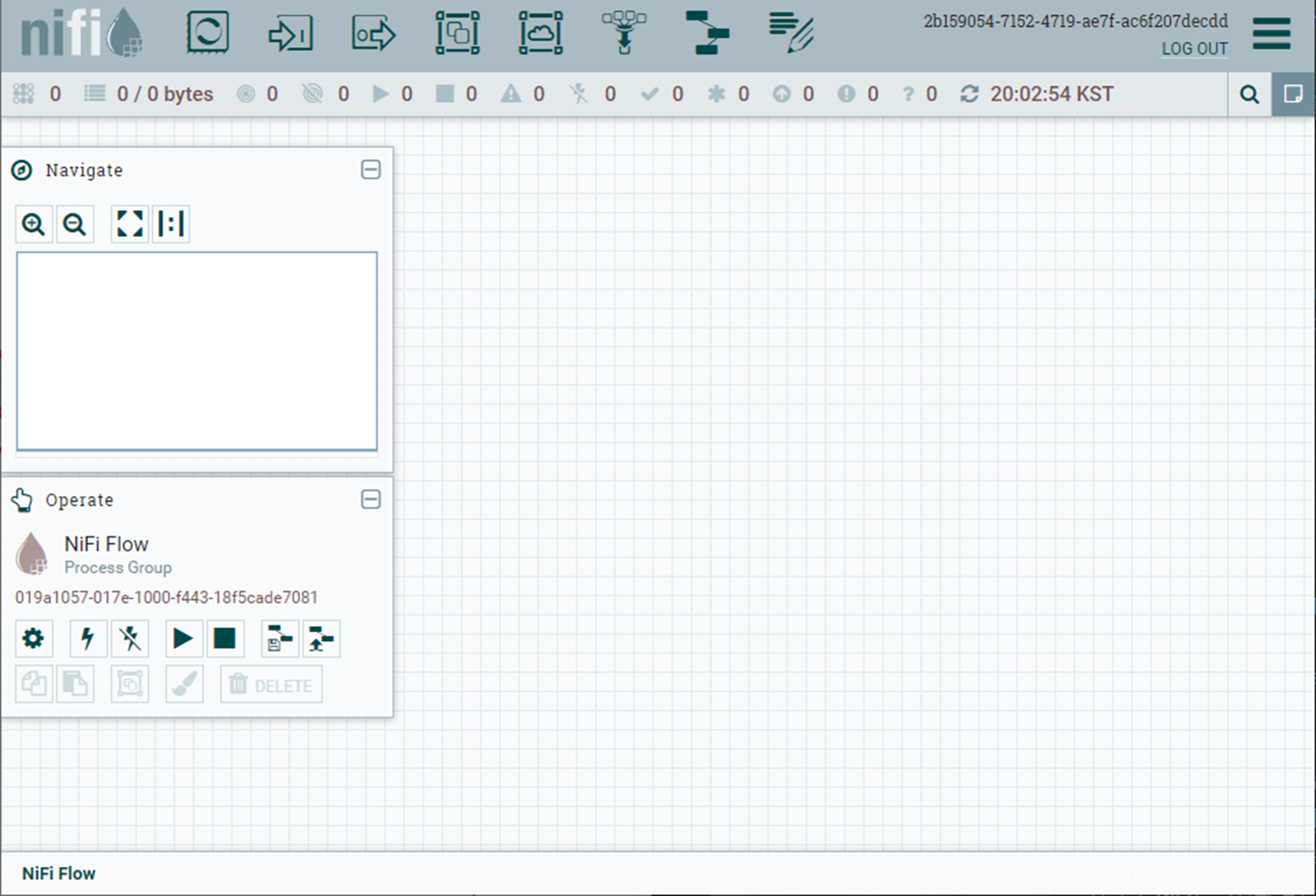
각 UI를 적당히 표시하면 아래와 같이 나타낼 수 있다.
UI
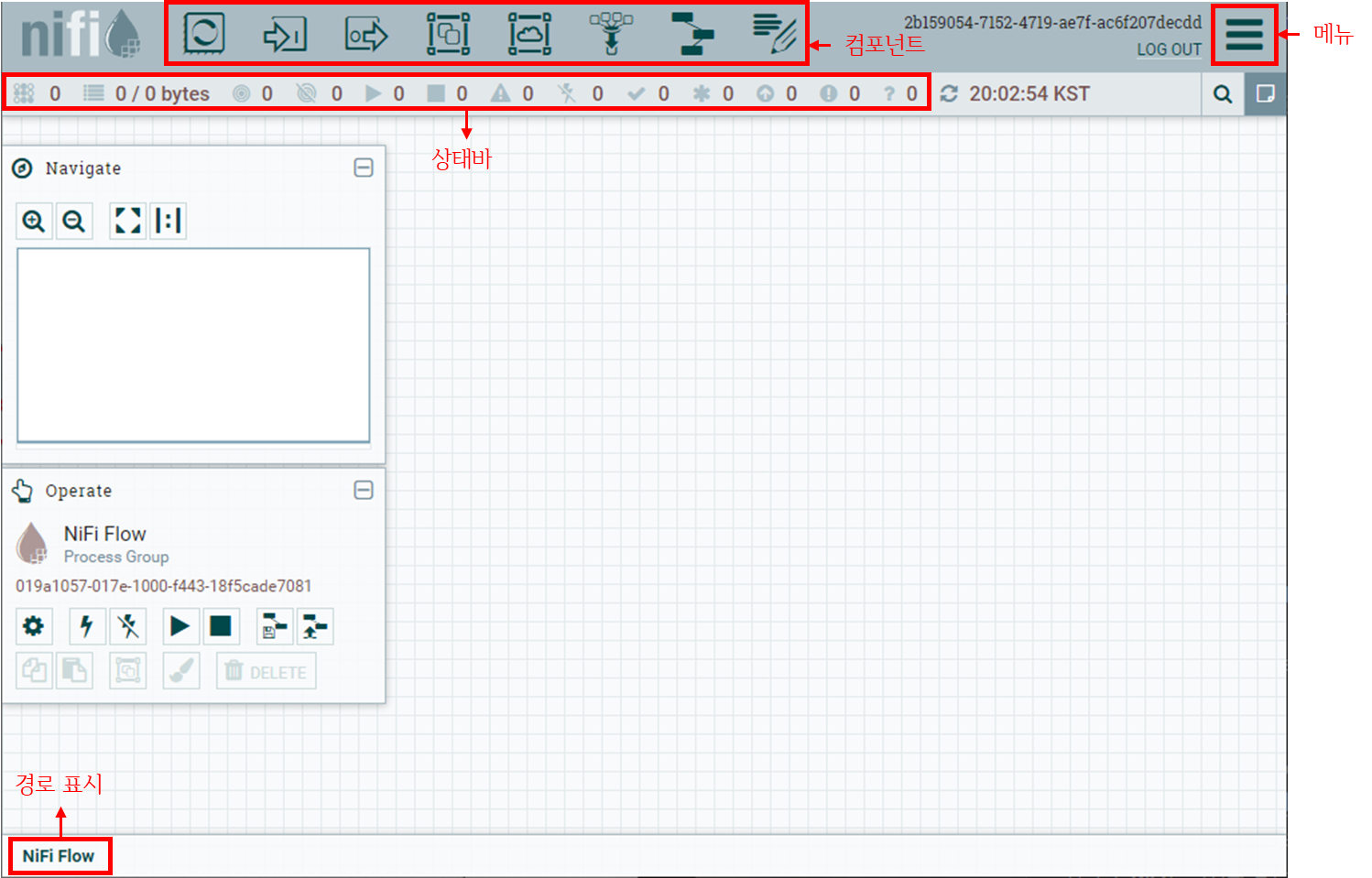
비어있는 공간은 캔버스라고 부른다. 사용자는 캔버스에 nifi 컴포넌트를 추가하여 여러 가지 기능을 수행하는 프로세서를 구성할 수 있다. 컴포넌트는 캔버스에 드래그하여 추가할 수 있다.
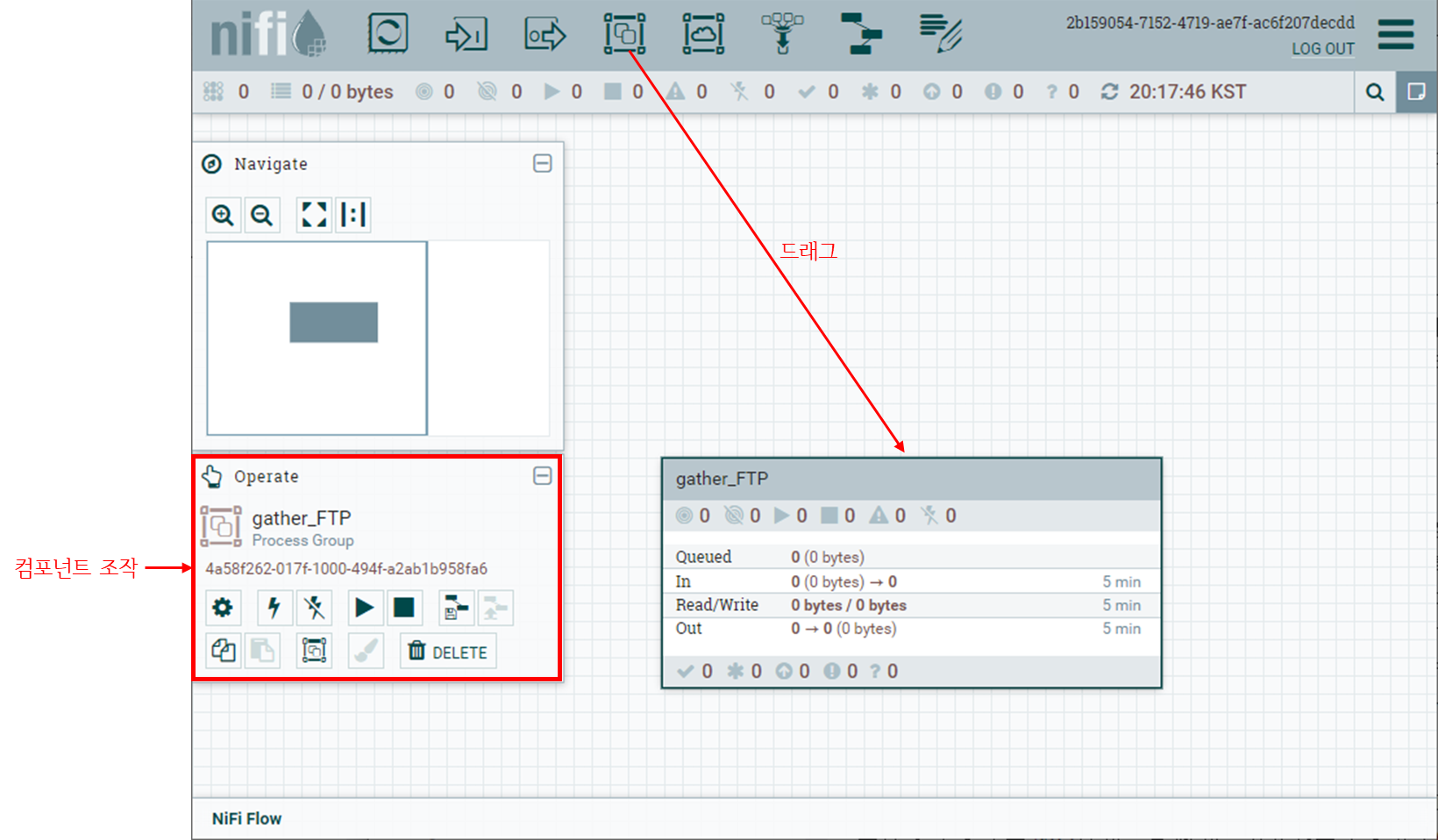
캔버스 내의 컴포넌트는 컴포넌트를 우클릭하거나 Operate Pallete를 통해 조작할 수 있다. 참고로 비어 있는 캔버스를 클릭한 후, Operate Pallete를 조작하면 조작한 사항이 캔버스 내 모든 컴포넌트에 반영되므로 주의해야 한다.
상태바에서는 캔버스 내에 위치한 프로세서들이 실행 상태인지, 중지 상태인지 등의 정보를 확인할 수 있다.
컴포넌트
내 경우에는 주로 네 가지 정도의 컴포넌트를 사용한다.

- Processor : Nifi가 데이터를 표현하는 단위인 FlowFile을 수집하거나 처리하거나 저장하는 기능을 제공한다.
- Process Group : 여러 Processer를 그룹화한 것이다. 프로세스 그룹을 더블클릭하면 해당 프로세스 그룹의 캔버스로 이동한다.
프로세스 그룹을 빠져나와 상위 캔버스로 이동할 때에는 캔버스 우클릭 > Leave group 또는 화면 하단에서 이동할 경로를 클릭하면 된다.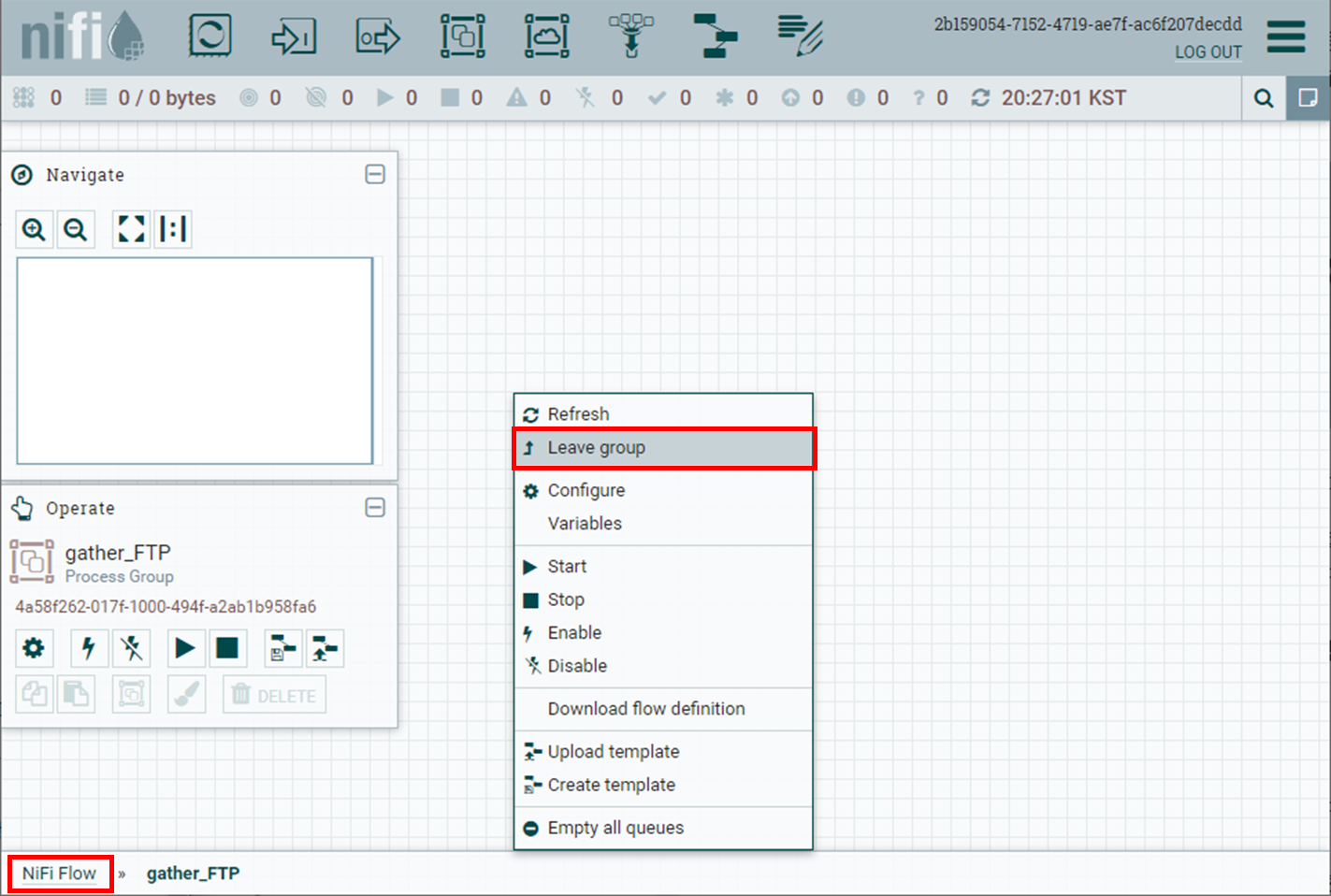
- Template : Process Group 단위로 템플릿을 저장하거나 불러올 수 있다. 템플릿은 xml 형식으로 저장된다.
- Label : 제일 오른쪽에 위치한 아이콘으로, 주석 또는 메모를 할 때 사용한다.
메뉴
오른쪽 상단의 메뉴에서는 아래와 같은 기능을 지원한다.
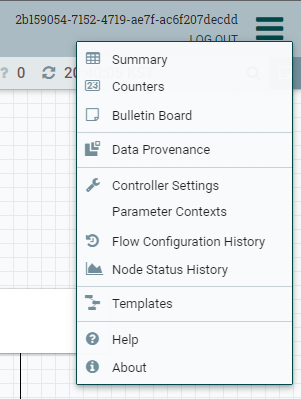
- Summary : NIfi에 구성된 요소와 상태를 한 눈에 파악할 수 있는 요약 페이지다.
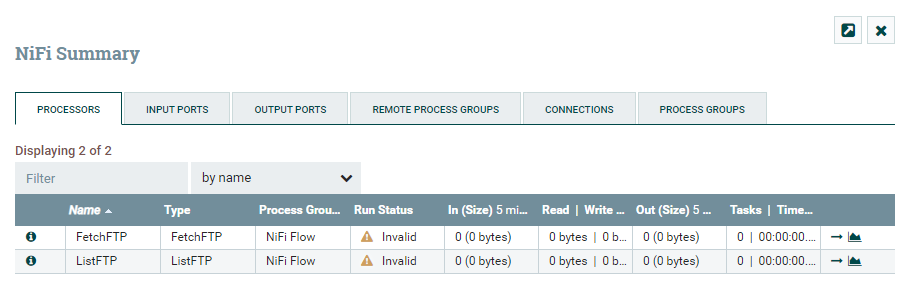
- Bulletin Board : Nifi 프로세서에서 발생한 WARNING 또는 ERROR 메세지 등을 확인할 수 있다.
- Templates : Nifi에서 확인되는, 생성하거나 업로드한 템플릿 목록을 확인할 수 있다.
- Help : Nifi 문서를 확인할 수 있다.
728x90